Galeriju brzih delova možete da koristite za kreiranje, skladištenje i ponovno korišćenje delova sadržaja, uključujući automatski tekst, svojstva dokumenta (kao što su naslov i autor) i polja. Ovi blokovi sadržaja koji se mogu ponovo koristiti nazivaju se i sastavni blokovi. Automatski tekst je uobičajeni tip sastavnog bloka koji skladišti tekst i grafiku. Možete da koristite organizator sastavnih blokova da biste pronašli ili uredili sastavni blok.
Da biste otvorili galeriju brzih delova, na kartici Umetanje, u grupi Tekst izaberite stavku Brzi delovi.
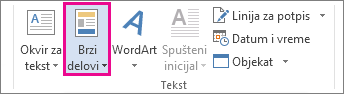
Šta želite da uradite?
-
Izaberite frazu, rečenicu ili drugi deo dokumenta koji želite da sačuvate u galeriji.
-
Na kartici Umetanje, u grupi Tekst kliknite na dugme Brzi delovi, a zatim izaberite stavku Sačuvaj izbor u galeriji brzih delova, promenite ime i dodajte opis ako želite i kliknite na dugme U redu.
Napomena: Da biste sačuvali izbor kao automatski tekst, na kartici Umetanje, u grupi Tekst izaberite stavku Brzi delovi > automatskog teksta > sačuvaj izbor u galeriji automatskog teksta.
-
Postavite kursor na mesto na koje želite da umetnete izbor iz galerije brzih delova.
-
Na kartici Umetanje, u grupi Tekst izaberite stavku Brzi delovi, a zatim kliknite na rečenicu, frazu ili drugi sačuvani izbor koji želite ponovo da koristite.
Napomena: Ako je stavka sačuvana kao automatski tekst, izaberite stavke Umetanje > Brzi delovi > Automatski tekst da biste pronašli i kliknuli na izbor.
Brzi deo možete da promenite tako što ćete zameniti sastavni blok. Umetnite sastavni blok, izvršite željene promene, a zatim sačuvajte sastavni blok sa istim imenom.
Važno: Da biste zamenili originalnu stavku u galeriji, ime, kategorija i galerija moraju biti isto kao originalna stavka.
-
Kliknite na mesto na koje želite da umetnete sastavni blok.
-
Na kartici Umetanje , u grupi Tekst izaberite stavku Brzi delovi, a zatim stavku Organizator sastavnih blokova. Ako znate ime sastavnog bloka, izaberite stavku Ime da biste sortirali po imenu.
-
Kliknite na dugme Umetni.
-
Unesite promene u sastavni blok
-
Izaberite korigoovani tekst.
Da biste uskladištili oblikovanje pasusa – uključujući uvlačenje, poravnavanje, prored i numerisanje numeriše – sa unosom, uključite oznaku pasusa ( ¶ ) u izbor.
Napomena: Da biste prikazali oznake pasusa, na kartici Početak, u grupi Pasus kliknite na dugmePrikaži/sakrij.
-
Na kartici Umetanje, u grupi Tekst izaberite stavku Brzi delovi, a zatim kliknite na dugme Sačuvaj selekciju u galeriji brzih delova.
-
U dijalogu Kreiranje novog sastavnog bloka otkucajte originalno ime, kategoriju i galeriju za stavku sastavnog bloka, a zatim kliknite na dugme U redu.
-
Kada budete upitani da li želite ponovo da definišete stavku sastavnog bloka, kliknite na dugme Da.
-
Na kartici Umetanje , u grupi Tekst izaberite stavku Brzi delovi, a zatim stavku Organizator sastavnih blokova.
-
Kliknite na ime sastavnog bloka koji želite da preimenujete, a zatim izaberite stavku Uredi svojstva.
-
U dijalogu Izmena sastavnog bloka otkucajte novo ime za unos, a zatim kliknite na dugme U redu.
-
Kada budete upitani da li želite ponovo da definišete stavku sastavnog bloka, kliknite na dugme Da.
-
Otvorite dokument koji sadrži brzi deo koji želite da izbrišete.
-
Na kartici Umetanje , u grupi Tekst izaberite stavku Brzi delovi, a zatim stavku Organizator sastavnih blokova. Ako znate ime sastavnog bloka, izaberite stavku Ime da biste sortirali po imenu.
-
Izaberite stavku, a zatim kliknite na dugme Izbriši.
-
Kada budete upitani da li ste sigurni da želite da izbrišete stavku sastavnog bloka, kliknite na dugme Da.
Sastavni blok koji ste izbrisali više nije dostupan u galerijama, iako se sadržaj i dalje može pojavljivati u dokumentu.










